- 1PS提示:因为图层已锁定,无法编辑图层的处理方法
- 2picacg苹果版怎么找不到|picacg ios版是不是下架了介绍
- 3Adobe Illustrator CS5 序列号大全
- 4ACDsee注册码免费分享(含ACDsee18、ACDsee10等版本)
- 5PDF浏览器能看3D文件吗?PDF浏览器看3D文件图文详细教程
- 6Potato(马铃薯聊天)怎么注册不了|Potato不能注册处理方法介绍
- 7Potato(土豆聊天)怎么换头像|Potato app更改头像方法介绍
- 8最新的Adobe Illustrator CS4序列号大全
- 9qq邮件是否已读怎么看 QQ邮箱已经发出去的邮件怎么知道对方是否已经查看
- 10Intel i7-9700K性能跑分曝光:同代提升约12%
- 11企业微信怎么登陆 微信企业版账号登录方法流程
- 12AMD推土机架构回顾:虽陨落却是Zen成功的垫脚石
电脑已经成我们的生活的重要的用具,但是我们在使用的过程中难免会发生一些问题的时候,根据一些win7的用户反映称,明明电脑在前一天使用时,还好好的,但是现在操作却意外的发现,win7桌面图标不见了,这是怎么回事呢,有该如何去解决呢?下面,小编就跟大家说说解决win7桌面图标不见了的方法吧。
有用户向小编反映称,晚上回家,像往常那样的打开电脑,却发现进入系统后电脑桌面上的图标都不见了,这是怎么回事呢?又该如何去解决呢?其实,win7桌面图标不见了并不是什么大问题,下面,小编就跟大家介绍如何去解决win7桌面图标不见了的问题。
win7桌面图标不见了怎么办
点击鼠标失误可能将右键的“显示桌面图标”前面的√给去掉了
将“显示桌面图标”的勾恢复就可以了。
鼠标在桌面空白处“右键”,选择“查看”,选择:显示桌面图标。
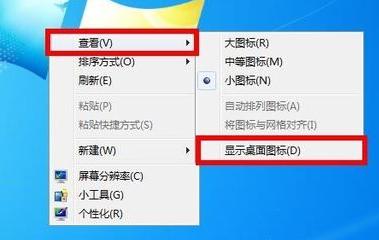
将“显示桌面图标”的√勾上即可。
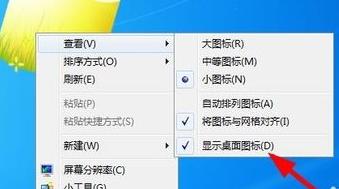
方法二:
按“win + R”打开运行,输入“gpedit.msc“,进入本地组策略管理器
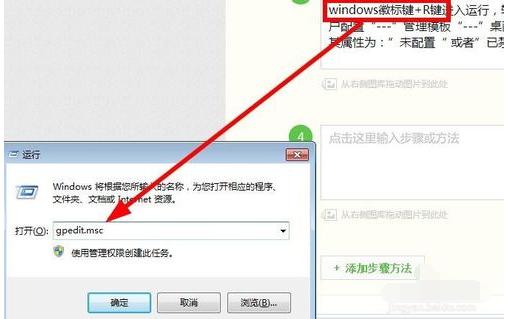
在【用户配置】,选择【管理模板】,选择【桌面】下的【禁用active desktop】。
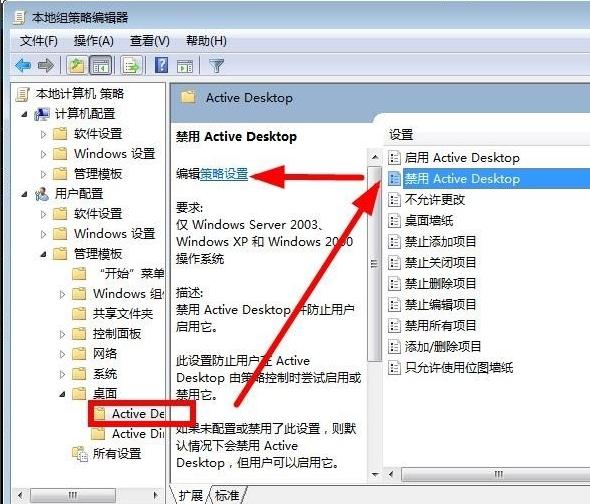
设置其属性为:“未配置”或者“已禁用”都行。点击确定即可返回桌面查看是否显示图标了。
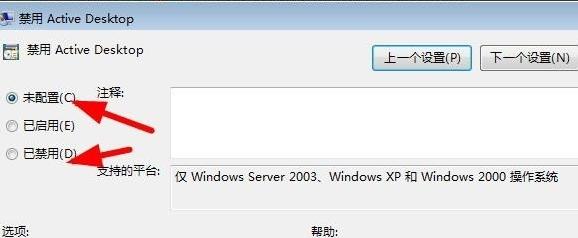
方法三:
首先利用快捷键(ctrl+shift+esc),打开任务管理器快捷键进入
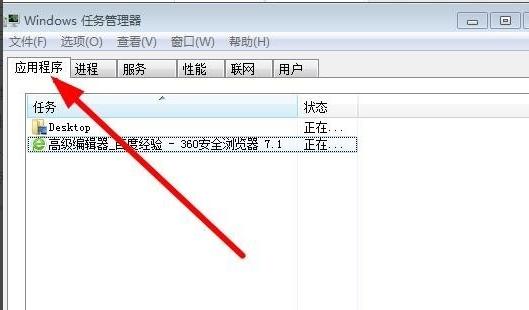
点击:任务管理器 —>应用程序 —>新任务,输入:“explorer.exe”进程进行加载。
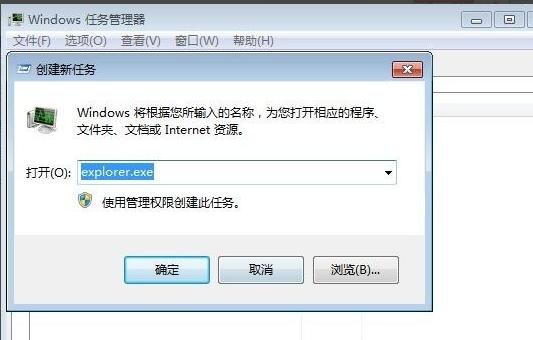
点击确定,查看桌面就行了。
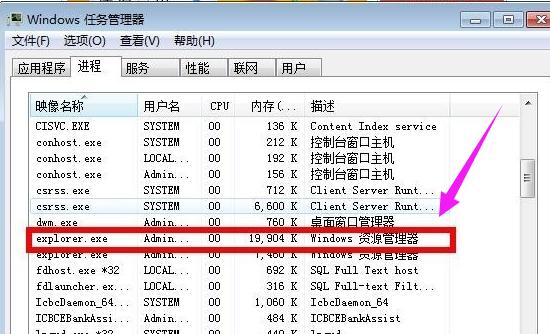
完成上述几步,就基本上能解决桌面图标不显示的问题了,

关于找回win7桌面图标的操作,小编就跟大家说到这里了。
推荐资讯 总人气榜
最新教程 本月人气
- 1iPhone6 Plus屏幕碎了不用怕 手把手教你维修
- 2iphone越狱后内存不足如何办 iphone越狱后内存清理图文说明教程
- 3水客分享港版iPhone购买与取货经验
- 4史上最详细App Store退款流程
- 5教你自制iPhone6/6 Plus触控笔
- 6iPhone6/6 plus如何设置指纹密码?
- 7ios8.1升级后没有选择2g/3g/4g选项的原因
- 8iPhone启用第3方照片程序
- 9iPhone如何将照片处理成正方形显示
- 10iPhone 6续航2天的绝招
- 11iTunes更新后无法连接PP助手Win版的处理方法
- 12iphone6充电很慢如何办,苹果iphone6充电时间多久
- 1苹果手机如何设置微信透明头像
- 2鬼怪大结局是什么?韩剧《鬼怪》大结局第16集视频链接
- 3详细说明MySQL5.7中的关键字与保留字
- 4红米3s与红米note3哪一个好 红米note3与红米3s比较评测
- 5联想zuk z2开发者模式如何开 联想zuk z2开发者模式打开图文说明教程
- 6华为mate8如何root 华为mate8 root方法
- 7小米miui8双系统是什么 miui8双系统支持机型大全
- 8谷歌浏览器|谷歌浏览器屏蔽广告图文说明教程 谷歌浏览器如何屏蔽广告
- 9用PS如何将照片背景换成蓝色
- 10知道sql语句中where与having的区别
- 11mysql event事件调度器的图文代码详细说明
- 12QQ影音如何截取QQ表情?QQ影音截取QQ表情图文说明教程

